Microsoft Outlook 2010(設定確認):POP3S
POP3Sでの設定確認の説明です。IMAP4Sでの設定確認はこちら。
- Microsoft Outlook 2010を起動します。

- 「ファイル」→「情報」→「アカウント設定」をクリックします。
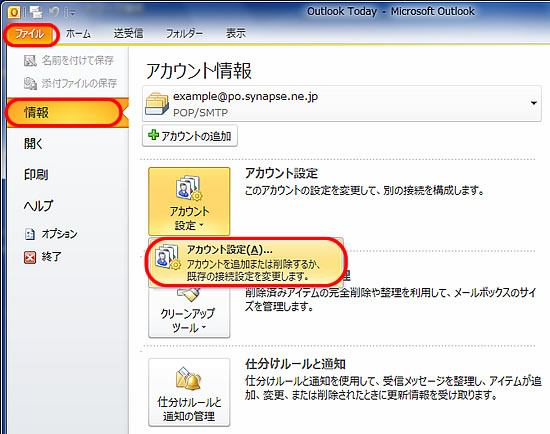
- 設定確認を行うメールアカウントを選択し「変更(A)」をクリックします。
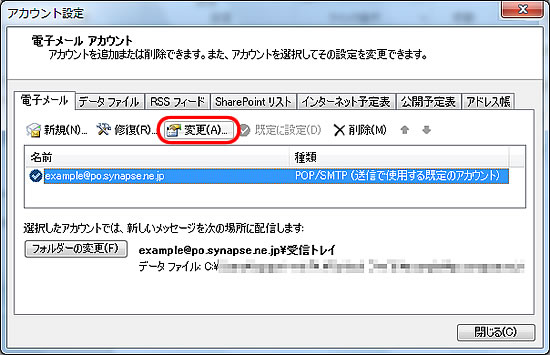
- “電子メールアカウントの変更”画面が表示されますので、以下の内容を確認します。
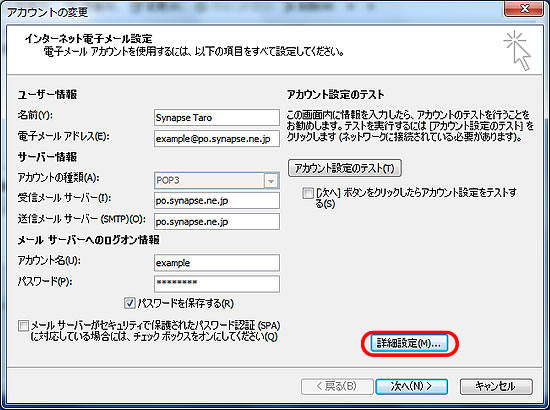
- インターネット電子メール設定の[全般]が表示されますので、以下の内容を確認します。
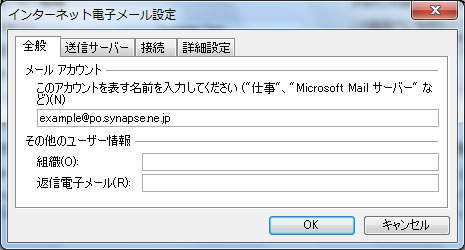
- [送信サーバー]タブをクリックし、以下の内容を確認します。
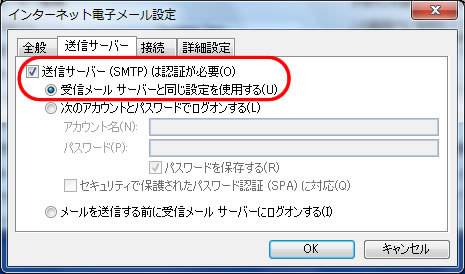
- [接続]タブをクリックします。
ご利用のインターネット回線、環境に合わせて選択されているか確認します。
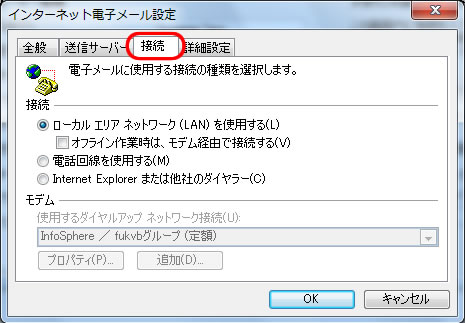
- [詳細設定]タブをクリックします。以下の内容を確認し「OK」をクリックします。
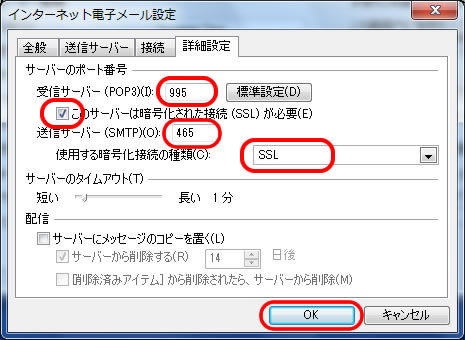
- 「次へ(N)」ボタンをクリックします。
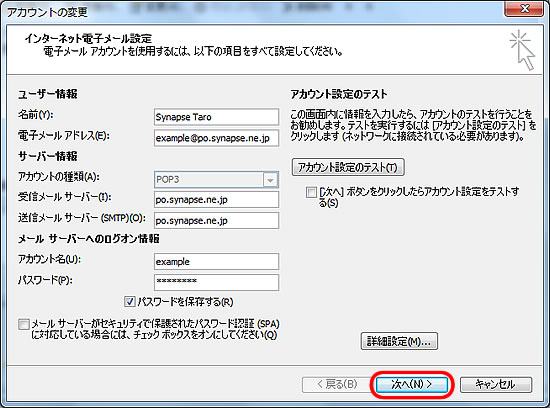
- 「完了」ボタンをクリックします。
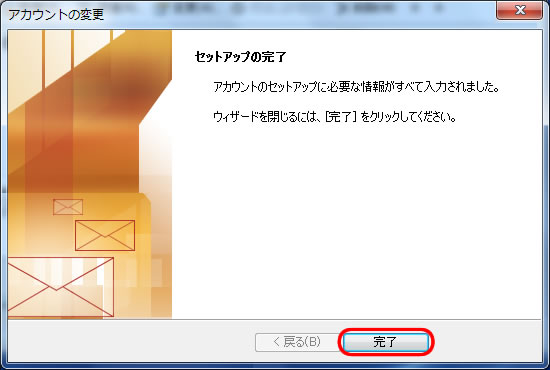
| 名前(Y) | 任意の名前を入力 ※ここで入力した名前は、メールを送信した際に [送信者名]として受信者に通知されます。 |
| 電子メールアドレス(E) | メールアドレスを入力 |
| アカウントの種類(A) | POP3 |
| 受信メールサーバー(I) | poXX.synapse.ne.jp メールアドレスの@より右側を入力 |
| 送信メールサーバー(SMTP)(O) | poXX.synapse.ne.jp メールアドレスの@より右側を入力 |
| アカウント名(U) | メールアカウント名を入力します メールアドレスの@より左側を入力 |
| パスワード(P) | メールパスワードを入力 |
| パスワードを保存する(R) | チェックします |
| メールサーバーがセキュリティで保護されたパスワード認証(SPA)に対応している場合にはチェックボックスをオンにしてください(Q) | チェックしません |
| 「次へ」ボタンをクリックしたらアカウント設定をテストする(S) | チェックしません |
| 名前(Y) | 任意の名前を入力 |
| 組織(O) | 入力不要(任意) |
| 返信電子メール(R) | 入力不要(任意) |
| 送信サーバー(SMTP)は認証が必要(O) | チェックが必要 |
| 受信メールサーバーと同じ設定をする(U) | チェックが必要 |
| 次のアカウントとパスワードでログオンする(L) | チェック不要 |
| メールを送信する前に受信メールサーバーにログオンする(I) | チェック不要 |
| 受信サーバー(POP3)(I) | 995 |
| このサーバーは暗号化された接続(SSL)が必要(E) | チェックします |
| 送信サーバー(SMTP)(O) | 465 |
| 使用する暗号化接続の種類(C) | SSL |
※“サーバーのタイムアウト(T)”、“サーバーにメッセージのコピーを置く(L)”は、任意の設定になります。(IMAP設定と併用している場合、「サーバから削除」のチェックがついていると、IMAP側のメールも削除されます。ご注意ください。)
